spoléhat se na internet nebo WiFi v těchto dnech, musíme se cítit docela obtěžující, když se iPhone nepřipojí k WiFi. Existují uživatelé, kteří si stěžují, že jejich iPhone nezůstane připojen k WiFi po krátké práci hladce.
WiFi běží dobře, když je připojují ke svému iPhone, ale po několika minutách se sám odpojí. Pro některé lidi se jejich iPhone nemůže připojit k WiFi, ale jejich počítač to dokáže. Pro ostatní, jeden iPhone funguje zcela dobře, zatímco druhý vyvolává tento problém.

Zde jsou některé běžné důvody, proč iPhone nebude zůstat připojeni k WiFi:
- Tam by mohlo být něco špatně s nastavením na vašem zařízení.
- se softwarem nebo systémem na vašich zařízeních iOS je něco špatně.
- Hardware ve vašem zařízení může být poškozen.
proto se podívejme na 6 účinných tipů uvedených níže, které vám pomohou v takové situaci a doufejme, že po přečtení tohoto příspěvku budete moci svůj problém ukončit.
Poznámka: Všechny níže uvedené tipy mohou být použity k řešení WiFi nebude zůstat připojeni problém na iPhone 6/7/8/X/XS (Max)/XR/11/11 Pro (Max)/12 v všechny verze iOS, včetně iOS 14.
pokud jste zmateni, kterou metodu zvolit, nemůžete vynechat tuto srovnávací tabulku, která vám poskytne stručný úvod ke každé metodě. Neváhejte číst dál.
| Když Si Můžete Vybrat | Úspěšnost | Obtížnost | Požadovaný Čas | Ztráta Dat | |
|---|---|---|---|---|---|
| Obnovit Nastavení Sítě | Pouze nastavení sítě problémy | 30% | Snadné | Krátké | Ne |
| vypněte Bluetooth | Pouze Bluetooth problémů | 30% | Snadné | Krátké | Ne |
| Restartovat iPhone | několik softwarových problémů | 50% | Snadné | Krátké | Ne |
| iTunes Obnovit | Některé softwarové problémy | 70% | Komplex | Ano | |
| iMyFone Fixppo | systém/software otázky | 100% | Snadné | Krátké | Ne |
| Zkuste Další Zařízení | Hardwarové problémy na vašem iPhone | 100% | Snadné | Záleží | Závisí |
- Obnovit Nastavení Sítě, Pokud iPhone není Zůstat Připojeni k Wi-fi
- vypněte Bluetooth, Pokud iPhone nebude Zůstat na WiFi
- zakažte WiFi & restartujte iPhone
- obnovení továrního nastavení iPhone, pokud WiFi nezůstane připojen
- Vytvořit WiFi Zůstat ve spojení na iPhone s Profesionální Nástroj
- Zkuste Další Zařízení
- Závěr
Obnovit Nastavení Sítě, Pokud iPhone není Zůstat Připojeni k Wi-fi
Pokud je váš iPhone nebude zůstat připojeno k WiFi po dlouhou dobu, zkuste nyní Resetovat nastavení sítě. Jak název napovídá sám, bude mít všechna nastavení sítě na nový začátek.
Vezměte prosím na vědomí, že tato metoda smaže celé vaše sítě a hesla. Kroky jsou jak jde:
- začněte otevřením „nastavení“ a potom klepněte na „obecné“.
- přejděte na „Reset“ a dokončete proces stisknutím tlačítka „Obnovit nastavení sítě“.
- když to uděláte, můžete být vyzváni k zadání přístupového kódu. Udělejte to a potvrďte resetování.

vypněte Bluetooth, Pokud iPhone nebude Zůstat na WiFi
Další věc, kterou musíte vyzkoušet, pokud váš iPhone nebude zůstat připojeni k Wi-fi je zakázat Bluetooth, protože Bluetooth je schopen způsobit nějaké rušení a nepříjemnosti s spojení mezi Wi-fi a zařízení.
Chcete-li této situaci zabránit, přejděte na „Nastavení“ a klepněte na „Bluetooth“ a vypněte jej. Nyní použijte WiFi a zkontrolujte, zda je zařízení k němu připojeno nebo ne.

zakažte WiFi & restartujte iPhone
z žádného jiného důvodu můžete vypnout WiFi a dát iPhone fázi restartu. Vypnutí připojení na chvíli a udržení stabilního zařízení pravděpodobně způsobí, že znepokojující funkce budou vyřešeny a zařízení bude fungovat normálně.
také při restartování zařízení nezapomeňte znovu zapnout WiFi. Nyní zkontrolujte, zda problém stále vzniká.
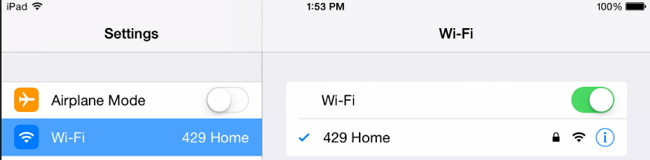
obnovení továrního nastavení iPhone, pokud WiFi nezůstane připojen
zde je další oprava, která se má vyzkoušet, když WiFi nezůstane ve vašem iPhone připojen. U ostatních aplikací nebo dat ve vašem zařízení mohou existovat neznámé důvody, které způsobují, že iPhone není připojen k WiFi, takže je třeba obnovit tovární nastavení iPhone.
tento proces bude vyžadovat pomoc iTunes. Všechna data na vašem zařízení budou vymazána. Kroky jsou uvedeny níže.
- Jako první krok, připojte zařízení k POČÍTAČI a otevřete iTunes.
- Po úspěšném připojení iPhone a PC, musíte kliknout na ikonu „zařízení“ v horní následovaný záložce „Shrnutí“.
- Nyní vyberte možnost „obnovit iPhone“ a potvrďte proces.

Vytvořit WiFi Zůstat ve spojení na iPhone s Profesionální Nástroj
výše uvedené metody jsou omezené, když tam jsou nějaký systém nebo softwarové problémy na vašem iPhone. Pokud vše výše uvedené selže, neváhejte zkusit použít iMyFone Fixppo k opravě systémových problémů na zařízeních iOS. Tento nástroj třetí strany je nejlepší volbou, když váš iPhone nezůstane připojen k WiFi pro některé problémy se systémem iOS. Pomáhá bez ohledu na to, že máte nejnovější zařízení, jako je iPhone 12 se systémem nejnovější iOS 14 nebo starší zařízení s jinou verzí iOS.
- nástroj se skládá ze tří různých režimů, které pomáhají uživatelům při řešení problémů souvisejících s iOS se 100% úspěšností.
- můžete snadno projít procesem opravy sami, protože existují pouze 3 kroky.
- můžete opravit problémy s WiFi na vašem iPhone bez ztráty dat.
zde je snadný návod pro použití nástroje, když iPhone nebude připojen k WiFi.


Krok 1. Po instalaci program otevřete. Vytvořte spojení mezi iPhone a PC pomocí kabelu lightning. Nyní z hlavní obrazovky Přejděte na „Standardní režim“.

Krok 2. Poté klikněte na tlačítko „Stáhnout“. Protože program má schopnost rozpoznat vaše zařízení, automaticky vám poskytne vhodný firmware.

Krok 3. Po dokončení stahování klikněte na tlačítko „Start“. Kliknutím na něj začne proces opravy a zařízení se po opravě restartuje. Vaše data nebudou ztracena a nyní můžete zkontrolovat, zda váš iPhone může zůstat připojen k WiFi nebo ne.

Tento nástroj může opravit velké množství iOS problémy, jako je iPhone stuck na Apple logo, iPhone nejde zapnout, iPhone udržuje restartu, iPhone modré obrazovky, bílé plátno, černé obrazovce, a to nebude mít vliv na data na vašem zařízení. Zkuste to hned a bylo to velmi doporučeno mnoha mediálními weby po celém světě.



Zkuste Další Zařízení
Pravděpodobně jste se snažil to jako na začátku krok, když váš iPhone nebude zůstat připojeni k Wi-fi. Ale pokud jste tak neučinili, doporučujeme zkusit připojit WiFi k jinému zařízení, protože by mohlo být něco v nepořádku s hardwarem na vašem zařízení.
pokud se na druhém telefonu objevují stejné potíže, měli byste restartovat router vašeho domova. Případně jednoduše přepněte na jiné připojení WiFi. V případě, že druhé zařízení nevykazuje žádný takový problém a úspěšně se připojuje, musí váš iPhone podstoupit léčbu. Chcete-li problém vyřešit, vyhledejte Centrum podpory Apple.
Závěr
a Teď se naučíte všechny nejlepší metody, jak udělat WiFi zůstat ve spojení na iPhone 12/11/11 Pro (Max)/XS (Max)/XR/X/8/7/6. Pokud máte nějaké další problémy s WiFi na vašem zařízení, neváhejte a nechte je tady a my se budeme snažit v našich silách, aby vám pomohl.